WPS如何转换成Office?分享简单把WPS转Office的方法
作为一名办公人员,可能有不少的小伙伴都使用过WPS、Office这类的办公软件,它们都是比较平常的工具。因为不同的人有着不同的习惯,有的人喜欢使用Office办公,有的人喜欢WPS办公。当我们的电脑中只有Office的软件时,大家是怎么打开WPS对应格式文件呢?其中比较简单的方法就是进行文件格式转换,这样WPS中的内容就可以直接打开了。可能至今依然有不少的小伙伴对WPS转Office比较陌生,没关系,今天小编教大家看看WPS如何转换成Office。

完成WPS与Office间的转换,我们是需要用到工具的,如果仅仅是采用更改后缀名的方式进行转换,转换出来的文件可能会受到一些损坏,甚至有打不开文件的问题出现。下面小编教大家2种合适的转换方法,大家感兴趣的话,可以跟着学学啊!
WPS在线如何换成Office?
1、在浏览器中打开迅捷PDF在线网站,之后点击WPS转换中的WPS转Office;
2、进入WPS转Office的页面后,将需要转换WPS对应的文件上传至该页面;
3、之后再点击一下转换的按钮,就可以预览文件了;
4、预览无误的话,即可下载转换后的文件。
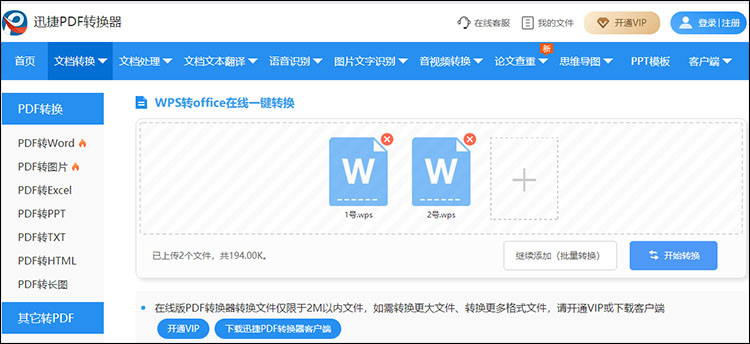
在线PDF网站中的WPS转换功能支持DOC、DOCX、WPS、ET、DPS格式。其中WPS格式文件对应Office中的Word,ET格式的文件对应Office中的Excel,DPS格式的文件对应Office中的PPT。
转换好的文件建议是先对其进行预览,倘若转换后的文件没有什么问题的话,再进行文件下载就可以了。
WPS转Office功能介绍:
WPS转Office在线版工具,可以在线将WPS文件转换成Office格式文档,并且是针对不同版本的WPS文件,均可实现一键转换。转换后的Office文件,会保持原有WPS文件的排版和其他元素。
WPS转换好的Office文件可以保存在手机中吗?
在线PDF网站中转换的文件是可以保存在手机中的,先点击“下载文件至手机”的按钮,然后再用手机扫描一下弹出的二维码,将对应的文件下载到手机中就可以了。
WPS转Office在软件中如何转换?
使用软件转换WPS与Office格式的话,一般我们使用的是迅捷PDF转换器,该软件可以帮助我们实现不少操作,例如PDF转换、PDF操作、文字语音转换、CAD转换等。
1、先将电脑中的PDF转换软件给打开,然后在PDF转换中选择“WPS文件转换”,点击“WPS转Word”功能即可。
2、进入WPS转Word页面,点击添加文件,将WPS文件给上传下。
3、接下来把转换格式和输出目录均完善下,就可以点击转换按钮完成文件格式的转换了。
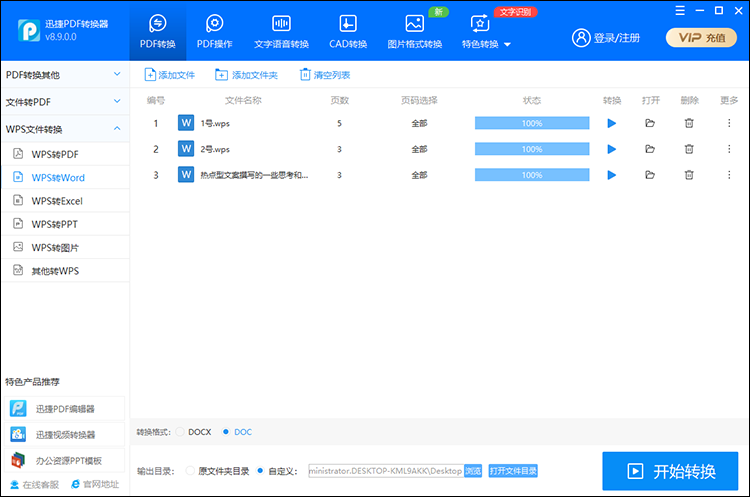
在软件中转换好的Word文档,可以直接查看文件内容,这里我们还可以进行分享,还可以通过扫码的形式将文件下载到手机中。
以上就是小编今天给大家分享WPS如何转换成Word的两种方法了,如果小伙伴们现在对WPS与Office之间的转换还不太熟悉的话,不妨试试小编分享的转换方法哦!
相关文章
WPS能够转成Office吗?用迅捷PDF在线网站把WPS转Office
不管是在学习中,还是在工作上,大家都会用到WPS或Office的办公软件,有的小伙伴就问到WPS能够转成Office吗?这就需要我们研究一番试试了。
WPS转换Excel文档怎么转?教你学会3种电脑转换方法
大家现在知道WPS转换Excel文档怎么转吗?如果有小伙伴不会转换的话,可以跟着小编学习具体操作试试。如果打不开WPS的文件时,可以将WPS的文件转换成Office文件,随后就可以直接在电脑上阅览相应文件了。
如何把WPS文档转换成PDF?推荐WPS在线转换方法
当WPS的文件在不同的设备上打开时,内容会出现排版错乱或乱码的现象。其实我们学会WPS转PDF的操作就可以减少WPS内容错乱的情况了,今天小编给大家分享下如何把WPS文档转换成PDF。
WPS转PDF怎么转?两种转换方法教你轻松搞定
WPS转PDF是我们日常工作中的一项文件转换任务,刚刚入职的新人可能会对WPS的转换不太熟悉,没关系,大家需要的话,可以跟着小编学习下WPS转PDF怎么转。以下给大家分享两种简单的转换方法哦!
WPS转Office怎么转换?安利2种WPS转Office方法
WPS转office怎么转换的问题在我们的工作中会经常遇到,今天小编给大家安利2种WPS转Office的方法看看,不会转换文件格式的小伙伴,可以跟着小编学习下啊!

 ”
” ”在浏览器中打开。
”在浏览器中打开。

